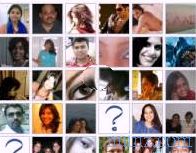Windows 7 es un mejor sistema operativo que Windows Vista y mucho más rico que el siempre verde Windows XP, solo que hay algunas instalaciones peligrosas que, si hubiera sido Bill Gates (tal vez), habría intentado limitar.
Windows 7 es un mejor sistema operativo que Windows Vista y mucho más rico que el siempre verde Windows XP, solo que hay algunas instalaciones peligrosas que, si hubiera sido Bill Gates (tal vez), habría intentado limitar. En términos de seguridad, Windows 7 ha mejorado mucho en comparación con los sistemas anteriores de Microsoft, ya que contiene numerosas configuraciones para bloquear el acceso externo y el malware.
Lo extraño a lo que me refiero en este artículo es el hecho habitual de haber dado los mismos nombres predeterminados para todas las computadoras para el usuario administrador y para el usuario Invitado .
Un hacker no muy experimentado, sabiendo que estas cuentas existen en cada instalación de Windows 7 y también de Windows XP, Vista y Server, también puede acceder a prácticamente cualquier PC desde el exterior.
Afortunadamente, es posible proteger estas cuentas predefinidas y Microsoft ha facilitado el cambio de nombre para que sea más difícil para los piratas informáticos o aquellos que pretenden eludir las medidas de seguridad de la computadora y entrar sin permiso.
Como se ve, si está frente a una computadora, puede omitir el acceso de Windows con una contraseña en cualquier computadora ingresándola como administrador.
Lo mismo se puede hacer de forma remota y, sabiendo que la cuenta de administrador siempre existe, el infame pirata ya comienza con una ventaja considerable.
Mi consejo es, dado que es fácil e indoloro, cambiar el nombre de la cuenta de administrador y la cuenta de invitado en Windows, tanto en Windows 7, 8, en XP y Vista como en las versiones de Windows Server (en Windows 10 la cuenta Invitado no existe).
Para cambiar el nombre de la cuenta de administrador e invitado en Windows 7 o en otras versiones, puede, con derechos administrativos, ir a Inicio - Programas - Herramientas administrativas - Política de seguridad local .
En el panel izquierdo, haga clic en la carpeta Políticas locales y luego en Opciones de seguridad .
El panel derecho cambiará su contenido para mostrar todas las opciones de seguridad local disponibles.
En esta lista puede encontrar la entrada titulada Cuenta: Cambiar nombre de cuenta de administrador .
Al presionarlo, puede especificar otro nombre.
Lo mismo se puede hacer para la cuenta de invitado.
El mismo procedimiento para cambiar el nombre de las cuentas se puede hacer de otra manera, siempre yendo a las herramientas de administración y luego presionando Administración de la computadora .
En la lista de la izquierda está el elemento " Usuarios y grupos locales " desde el cual es posible cambiar el nombre de las cuentas y establecer contraseñas.
Para proteger la cuenta predeterminada del administrador de Windows, también puede adoptar una serie de estrategias avanzadas pero siempre fáciles de aplicar.
Puede desactivar la cuenta haciéndola invisible (de las políticas de seguridad locales, pero esto debería estar oculto de forma predeterminada).
Puede volver a escribir o eliminar la descripción (de la administración de la computadora).
Puede crear un usuario falso llamado "Administrador" deshabilitado y sin privilegios ni poder para realizar cambios.
Lo mejor que puede hacer para proteger a este usuario especial es nunca usarlo, excepto cuando sea realmente necesario y nunca iniciar sesión con esta cuenta que tiene poderes completos en la computadora y que puede ser utilizada por piratas informáticos, virus o malware.
Una protección adicional de la PC es eliminar el acceso a la computadora de la red para los usuarios Administradores de las políticas de seguridad locales - políticas locales - Asignación de derechos de usuario .
Esta última modificación debe hacerse solo si usted es un experto y si se encuentra en circunstancias particulares y delicadas.
Dicho esto, lo que escribí sobre cómo entrar en las computadoras de otras personas ciertamente se vuelve más difícil para cualquiera.
En otros artículos relacionados: cómo administrar diferentes cuentas de usuario en Windows y cómo cambiar los permisos en archivos y carpetas.